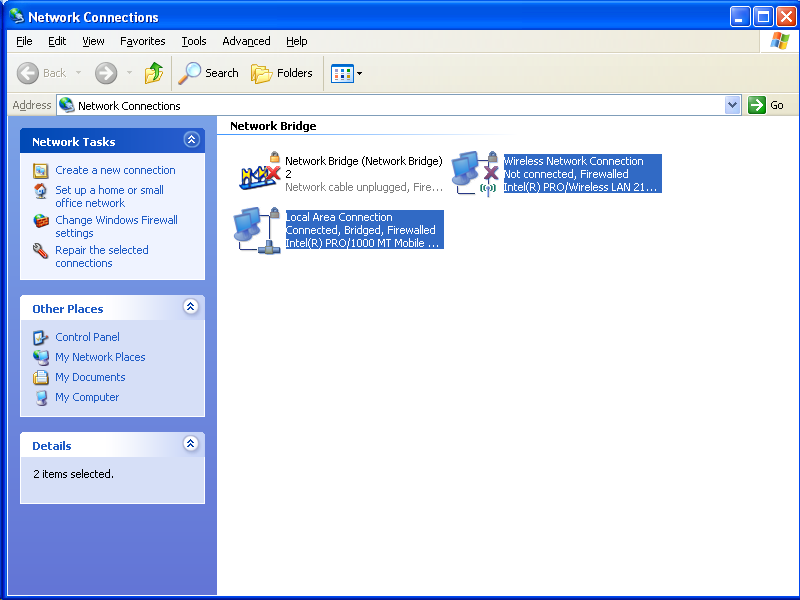Khi phòng trọ của bạn có 3 đến 5 laptop mà chỉ có một máy là có internet thì lúc này dùng máy tính đó phát wifi cho các máy khác cùng dùng sẽ rất tiện lợi, sau đây share123.vn sẽ tổng hợp cách phát wifi từ laptop khi cài win7 và win xp.
Đối với Laptop cài Win 7
Đầu tiên bạn vào theo đường dẫn Control Panel => Network and Internet => Network and Shareing Center => Set up a new connection or network
Tiếp theo nhấn Next rồi chọn như hình dưới:
Tiếp theo Đặt tên , type : WEP , đặt pass , save => Next
Coi như Setup xong
Tiếp theo vào đường dẫn Control Panel => Network and Internet => Network and Shareing Center => Change adapter settings

Ctrl + chọn LAC và WNC -> Add to bridge
Không cần dùng phần mềm cũng được,
Cách set up trên máy chủ ( Laptop có wifi có kết nối Internet qua cổng lan ) :
1- Vào Start > Settings > Network Connections.
2- Click phải vào Wireless Network Connection, và chọn Properties.
3- Click vào Wireless Networks tab.
(Chắc chắn "Use Windows to configure my wireless network settings" đã được chọn)
Đối với Laptop cài Win 7
Đầu tiên bạn vào theo đường dẫn Control Panel => Network and Internet => Network and Shareing Center => Set up a new connection or network
Tiếp theo nhấn Next rồi chọn như hình dưới:
Tiếp theo Đặt tên , type : WEP , đặt pass , save => Next
Coi như Setup xong
Tiếp theo vào đường dẫn Control Panel => Network and Internet => Network and Shareing Center => Change adapter settings

Ctrl + chọn LAC và WNC -> Add to bridge
Xong roài
Bảo bạn xem laptop có wifi chưa :))
Đối với Laptop cài Win xp Không cần dùng phần mềm cũng được,
Cách set up trên máy chủ ( Laptop có wifi có kết nối Internet qua cổng lan ) :
1- Vào Start > Settings > Network Connections.
2- Click phải vào Wireless Network Connection, và chọn Properties.
3- Click vào Wireless Networks tab.
(Chắc chắn "Use Windows to configure my wireless network settings" đã được chọn)
4- Click vào Add trong Preferred networks panel.
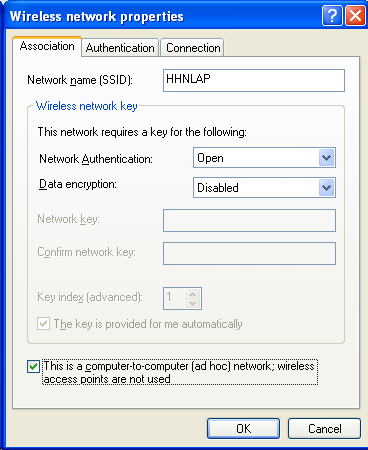
5- Đánh tên SSID (tùy ý trong ô Network name (SSID). (Cái tên này phải thống nhất cho tất cả các máy tớ sau này)
6- Chọn Network Authentication là Open.
7- Chỉnh Data encryption options: Disabled
8- Ở phía dưới cùng chọn This is a computer-to-computer (ad hoc) network; wireless access points are not used.
9- Click OK save lại.
10- Chọn vào SSID mới tạo click vào Advanced
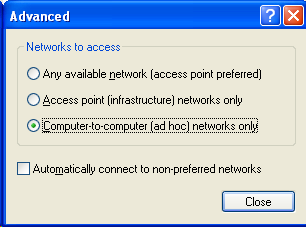
11- Chọn "Computer-to-computer (ad hoc) networks only".
12- Đóng Advanced và đóng luôn wireless property luôn.
13- Share internet bằng cách tạo bridge : bôi chọn cả Local Area Connection
và wireless conection và click phải chọn bridge
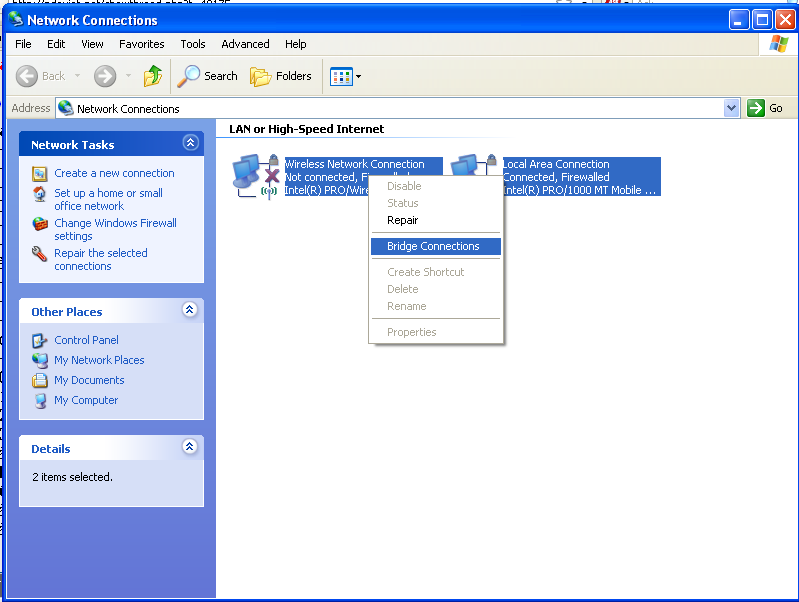
Và sẽ xuất hiện thêm một biểu tượng nữa:
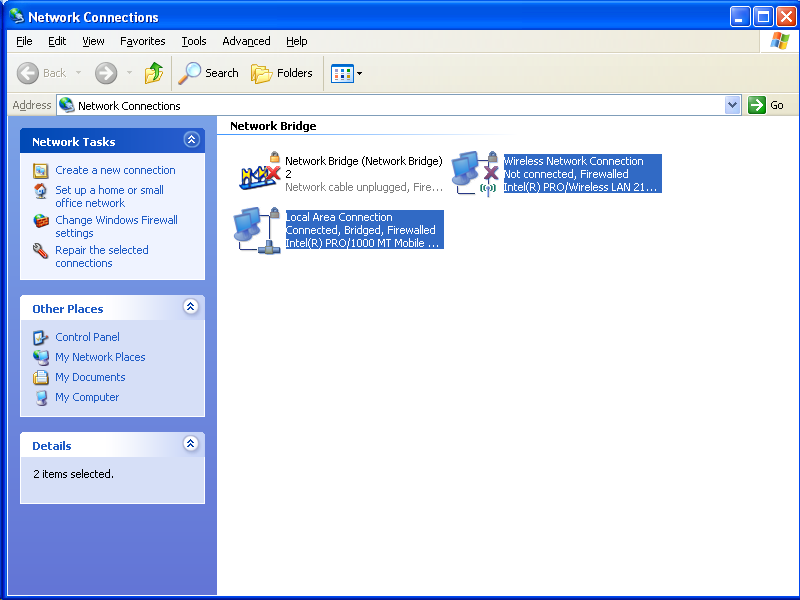
Share123.vn Chúc bạn thành công.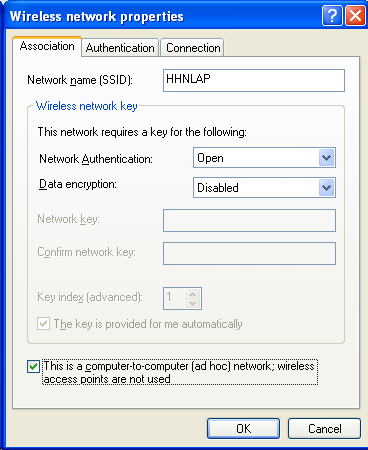
5- Đánh tên SSID (tùy ý trong ô Network name (SSID). (Cái tên này phải thống nhất cho tất cả các máy tớ sau này)
6- Chọn Network Authentication là Open.
7- Chỉnh Data encryption options: Disabled
8- Ở phía dưới cùng chọn This is a computer-to-computer (ad hoc) network; wireless access points are not used.
9- Click OK save lại.
10- Chọn vào SSID mới tạo click vào Advanced
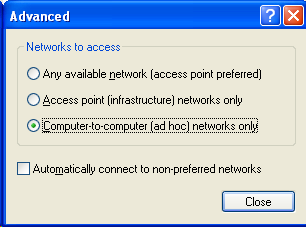
11- Chọn "Computer-to-computer (ad hoc) networks only".
12- Đóng Advanced và đóng luôn wireless property luôn.
13- Share internet bằng cách tạo bridge : bôi chọn cả Local Area Connection
và wireless conection và click phải chọn bridge
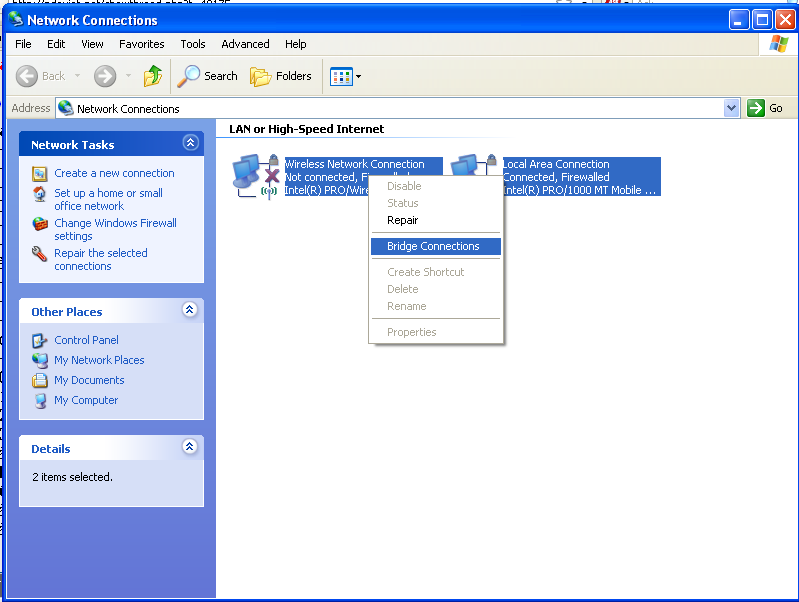
Và sẽ xuất hiện thêm một biểu tượng nữa: